

By Adela D. Louie, Dernière mise à jour: September 16, 2021
L'une des choses les plus courantes que nous rencontrons est d'avoir un disque dur externe corrompu. Et que certains d'entre nous aimeraient savoir comment réparer un disque dur externe corrompu. Eh bien, essentiellement pour enregistrer les fichiers que nous avons sur ce lecteur.
C'est pourquoi dans cet article, nous allons vous montrer quelques conseils et solutions que vous pouvez utiliser pour savoir comment réparer un disque dur externe.
Partie 1. Conseils pour savoir comment savoir si votre disque dur est corrompuPartie 2. Quelles sont les causes d'un disque dur externe corrompu ? Partie 3. Comment réparer un disque dur externe corrompu avec formatage Partie 4. Comment récupérer des données après avoir réparé votre disque dur externe ?
Dans le cas où votre disque dur n'est pas accessible, ne tirez pas une conclusion hâtive pour l'instant. Ce que vous devez faire est de vérifier la santé du disque dur externe sur votre Mac ou un ordinateur Windows. lui-même. Et avec cela, voici les choses que vous pouvez faire en premier.
Voir votre alimentation. C'est parce qu'il est possible que votre disque dur externe ait sa propre source d'alimentation.
Essayez de connecter votre disque dur externe à votre ordinateur à l'aide d'un autre câble USB. En effet, il est possible que l'ancien câble que vous utilisez soit défectueux ou ne fonctionne plus.
Vérifiez la gestion des disques de votre disque dur externe. Vous pouvez le faire en faisant un clic droit sur Poste de travail, puis choisissez Gestion, et sélectionnez Gestion de disque. Et à partir de là, vous pouvez choisir votre disque dur externe, faire un clic droit dessus puis choisir Marquer la partition as Actif.
C'est aussi une façon de vérifier votre disque dur externe une fois qu'il n'est pas détecté par votre ordinateur. Mais la question que certains pourraient se poser est de savoir si votre ordinateur était capable de détecter votre disque dur externe, mais c'était impossible d'afficher les fichiers qui y sont stockés? C'est maintenant ce que nous allons vous montrer.
Il existe en fait un moyen pour vous de réparer un disque dur externe corrompu. Mais malheureusement, lorsque vous choisissez de le faire, les fichiers stockés sur ce disque dur externe disparaîtront. Mais vous n'avez pas à vous soucier de quoi que ce soit car nous avons toujours une solution pour cela.
Il y a en fait beaucoup de raisons pour lesquelles vous pourriez avoir un disque dur externe corrompu. Et avec cela, voici les plus courants :
Faire un processus de formatage sur votre disque dur externe est l'un des meilleurs moyens à vous de le réparer, surtout s'il est déjà corrompu. Cependant, vous devez vous rappeler que lorsque vous effectuez cette opération sur votre disque dur externe, les données que vous avez dedans seront supprimées. Et si vous êtes sûr de vouloir continuer, suivez simplement les étapes ci-dessous.
Utilisez votre gestion des disques
Cliquez simplement sur « Poste de travail », puis sélectionnez l'option Gestion et choisissez Gestion des disques. À partir de là, vous devez cliquer sur le disque dur externe sur lequel vous travaillez et il commencera à formater votre disque.
Utilisez votre Diskpart
Vous pouvez le faire en lançant simplement votre invite de commande depuis le mode administrateur. C'est ici que vous devez saisir les éléments suivants :
Tapez l'invite de commande "list disk ».
À partir de là, choisissez de sélectionner le disque Z car c'est le numéro que vous devez formater.
Ensuite, entrez "format fs=ntfs" ou vous pouvez également utiliser "format fs=fat32 ».
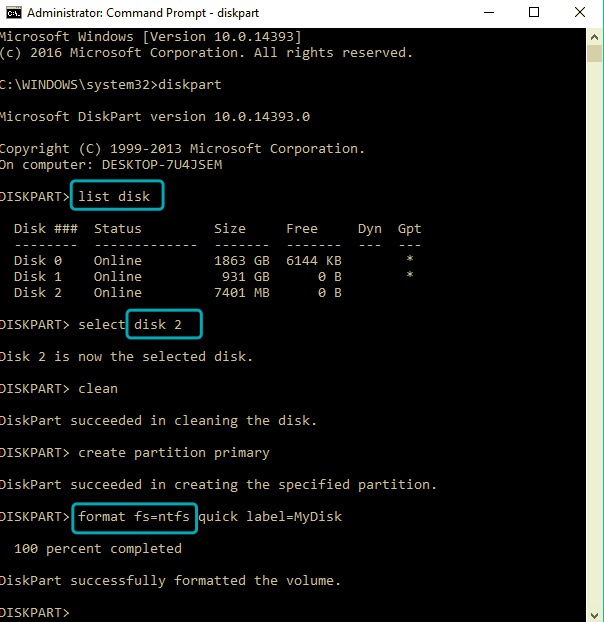
Une fois que vous avez terminé le processus de formatage, vous pouvez maintenant simplement attribuer une lettre à votre disque dur externe. Une fois cela fait, déconnectez délicatement votre disque dur externe de votre ordinateur, puis connectez-le une fois de plus. Maintenant que vous savez comment réparer un disque dur externe corrompu, vous avez encore des choses importantes à faire. Lisez le long.
Maintenant, si vous êtes tellement inquiet au sujet des fichiers que vous avez perdus après avoir réparé votre disque dur, alors ne le soyez plus. Parce que même si vous avez perdu ces fichiers parce que vous réparez votre disque dur externe et le formatez, il existe toujours une solution que vous pouvez faire pour les récupérer. Et c'est en utilisant le FoneDog Data Recovery programme
La récupération de données FoneDog a le pouvoir de récupérer ces fichiers perdus de votre disque dur externe. Et en plus de cela, ce programme est très sûrs reçues par les enchanteurs et permettent aussi Easy à utiliser. Tous vos fichiers perdus seront bientôt de retour en quelques clics. Et cela fonctionnera à la fois sur un ordinateur Mac ou Windows, vous n'avez donc à vous soucier de rien.
La récupération de données FoneDog peut également récupérer tous les types de fichiers tels que vos vidéos, documents, photos, e-mails et audios. Et non seulement il peut récupérer à partir de votre disque dur externe, mais il a également la capacité de récupérer tous les fichiers supprimés de votre Mac ou Windows lui-même, sur votre carte mémoire et sur votre lecteur flash. C'est une aide précieuse pour vous rendre la réparation parfaite une fois que vous savez comment réparer un disque dur externe corrompu.
Et pour vous montrer à quel point vous pouvez utiliser facilement la récupération de données FoneDog, voici un récapitulatif rapide des étapes que vous devez suivre.
Une fois que vous avez téléchargé et installé FoneDog Data Recovery sur votre ordinateur Mac ou Windows, vous pouvez maintenant le lancer. Et une fois que vous êtes sur la page principale du programme, vous pourrez voir différents types de fichiers que vous pouvez récupérer. Ensuite, le disque dur externe doit être branché sur votre ordinateur en utilisant votre câble USB. Et une fois qu'il a été détecté, cliquez dessus également sur l'interface principale du programme.

Après avoir choisi le type de fichier et votre disque dur externe, vous pouvez maintenant cliquer sur le bouton Analyser sous votre écran. Ici, vous pouvez choisir de faire un rapide scan ou un profond processus de numérisation. Cependant, l'analyse approfondie peut prendre un certain temps.
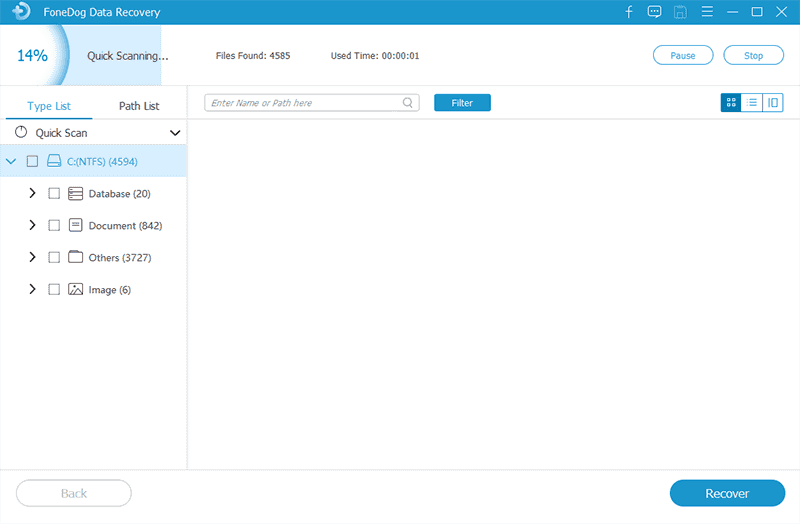
Une fois que le processus de numérisation est terminé, vérifiez simplement tous les fichiers que le FoneDog Data Recovery a pu numériser et choisir ceux que vous souhaitez restaurer sur votre disque dur externe.
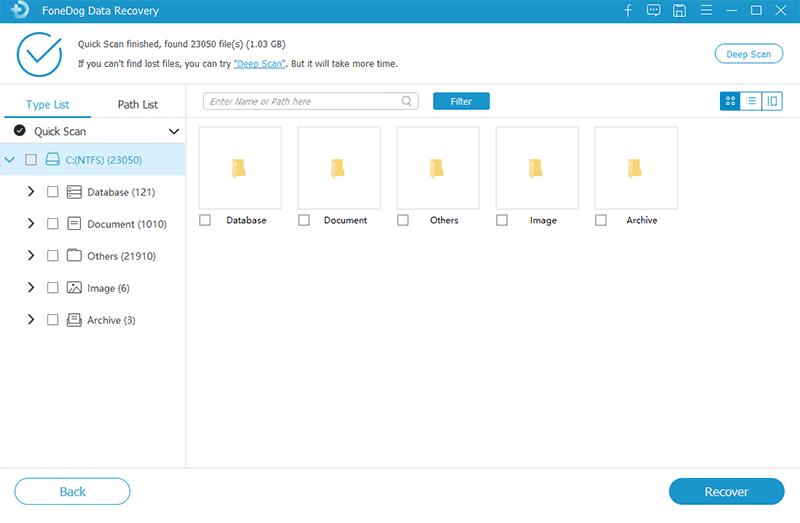
Une fois que vous avez terminé de choisir tous les fichiers que vous voulez, allez-y et cliquez simplement sur le Récupérer bouton situé dans le coin inférieur droit de votre écran. Ensuite, FoneDog Data Recovery commencera à restaurer ces fichiers. Et voila ! Vous êtes prêt à partir.
Les gens LIRE AUSSIMeilleur conseil sur le disque dur externe Mac [2021]Comment résoudre le problème du disque dur externe ne se présente pas sur Mac
Comme vous pouvez le voir, il y a encore de l'espoir si vous avez un disque dur externe corrompu. Tout ce que vous avez à faire est de suivre les conseils et les solutions que nous vous avons montrés ci-dessus sur comment réparer un disque dur externe corrompu et vous ne vous soucierez plus de rien. Même vos données seront récupérées aussi longtemps que vous utiliserez le FoneDog Data Recovery logiciel, vous ne vous tromperez jamais.
Laisser un commentaire
Commentaire
Data Recovery
FoneDog Data Recovery recovers the deleted photos, videos, audios, emails, and more from your Windows, Mac, hard drive, memory card, flash drive, etc.
Essai Gratuit Essai GratuitArticles Populaires
/
INTÉRESSANTTERNE
/
SIMPLEDIFFICILE
Je vous remercie! Voici vos choix:
Excellent
Évaluation: 4.8 / 5 (basé sur 107 notes)